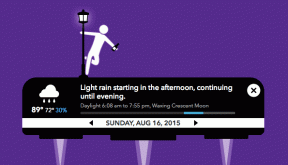Ištaisykite „Fallout 3 Ordinal 43 Not Found“ klaidą
Įvairios / / November 28, 2021
„Fallout“ klaida: „Ordinal 43“ nepavyko rasti arba nerasta problema dažniausiai kyla, kai atnaujinate arba įdiegiate naują „Windows“ operacinės sistemos versiją. Taip nutinka dažniau, kai Games for Windows Live programa nėra tinkamai įdiegta ir (arba) atsisiųsta į kompiuterį. Nors Fallout kadaise buvo populiarus žaidimas, jis iš esmės paseno. Tačiau kai kurie vartotojai išlieka tikri šio žaidimo mėgėjai. Jei esate vienas iš jų ir susiduriate su šia problema, perskaitykite šį vadovą, kaip ištaisyti Fallout 3 Ordinal 43 Not Found klaidą Windows 10 kompiuteryje.
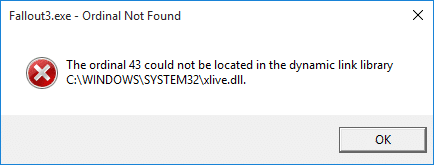
Turinys
- Kaip ištaisyti „Fallout 3 Ordinal 43“ nerasta klaidą?
- 1 būdas: įdiekite žaidimus, skirtus „Windows Live“.
- 2 būdas: atsisiųskite DLL failą.
- 3 būdas: paleiskite žaidimą suderinamumo režimu
- 4 būdas: atnaujinkite / iš naujo įdiekite tvarkykles
- 5 būdas: atlikite sistemos atkūrimą
- 6 būdas: iš naujo įdiekite „Steam“.
Kaip ištaisyti „Fallout 3 Ordinal 43“ nerasta klaidą?
Dėl daugelio priežasčių atsiranda „Fallout“ klaida: „Ordinal 43“ nepavyko rasti arba nerasta jūsų sistemoje, pavyzdžiui:
- Žaidimai, skirti „Windows Live“ neįdiegti: Kaip minėta anksčiau, kai „Windows Live“ žaidimai neįdiegti ir neatsisiunčiami jūsų sistemoje yra didesnė tikimybė, kad galite susidurti su „Fallout“ klaida: „Ordinal 43“ nepavyko rasti arba nerasta sutrikimas. Jums to reikia, nes žaidimas buvo suprogramuotas taip, kad visos funkcijos būtų aktyvios tik įdiegus Games for Windows Live programos failus.
- DLL failai yra sugadinti arba jų nėra: Jei jūsų sistemoje yra kokių nors sugadintų arba trūkstamų DLL failų (tarkime, xlive.dll), susidursite su „Fallout Error“: „The Ordinal 43“ nepavyko rasti arba nerasta.
- Naujos nesuderinamos tvarkyklės: Kartais galite susidurti su Fallout klaida, jei naujos tvarkyklės, kurias įdiegėte arba atnaujinote savo sistemoje, nesuderinamos su žaidimu.
- Naujos „Windows“ versijos: Visi žinome, kad „Fallout 3“ buvo paleistas 2008 m. Todėl nuo žaidimo išleidimo praėjo labai daug laiko. Kartais žaidimui tampa nesuderinama prisitaikyti prie naujesnių operacinės sistemos versijų.
Žemiau pateikiami keli veiksmingi būdai, kaip ištaisyti Fallout 3 Ordinal 43 nerasta klaidą.
1 būdas: įdiekite žaidimus, skirtus „Windows Live“.
Šis žaidimas yra senovinis, todėl daugelis vartotojų savo sistemoje nėra įdiegę Games for Windows Live programinės įrangos. „Windows 10“ nepalaiko programinės įrangos, bet iš tikrųjų jums reikia programos .dll failą. Štai kaip ištaisyti „Fallout 3 Ordinal 43 Not Found“ klaidą:
1. Atsisiųskite ir įdiekiteŽaidimai, skirti Windows Live programinę įrangą savo Windows kompiuteryje.
2. Dukart spustelėkite atsisiųstą failą t.y. gfwlivesetup.exe taip, kaip parodyta.
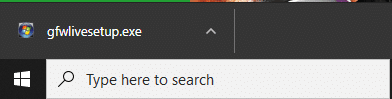
3. Dabar laukti kelias sekundes, kol sistema gaus informaciją apie žaidimą ir baigs diegti.

4. Jums nereikia paleisti įrankio kaip xlive.dll failą bus pasiekiami jūsų sistemoje dabar.
Pastaba: Atlikdami šį veiksmą galite susidurti su diegimo klaida, rodoma, Bandant gauti informaciją iš serverio įvyko tinklo klaida. Patikrinkite tinklo ryšį ir bandykite dar kartą. Jei tai padarysite, apsilankykite žurnalo failuose, kad sužinotumėte klaidos priežastis, ir spustelėkite Palaikymas pasiekti galimus sprendimus. Aiškumo dėlei žiūrėkite pateiktą paveikslėlį.

Galiausiai paleiskite žaidimą ir patikrinkite, ar „Fallout Error: The Ordinal 43“ nepavyko rasti arba nerasta, ar dabar ištaisyta.
Taip pat skaitykite:Pataisyti „Windows Live Mail“ nepasileidžia
2 būdas: atsisiųskite DLL failą
Jei „Games for Windows Live“ programos įdiegimas nepavyko, atsisiųskite atitinkamą DLL failą ir įdėkite jį į žaidimo diegimo aplanką, kaip nurodyta toliau:
1. Paspauskite čia ieškoti ir atsisiųsti įvairių dydžių .dll failų.
Pastaba: Siūlome atsisiųsti versija3.5.92.0 failą savo sistemoje, kaip parodyta.
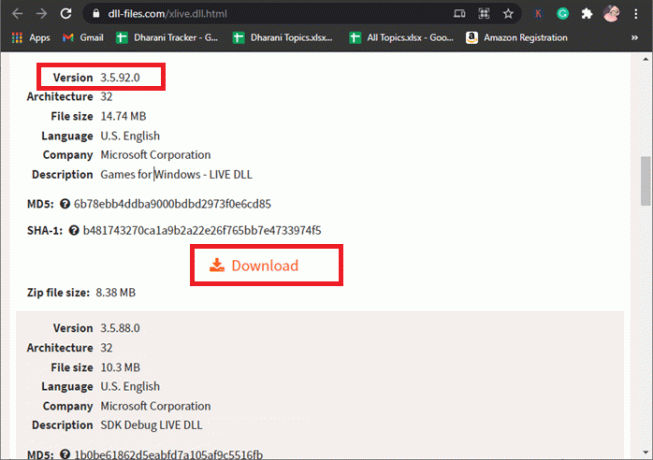
2. Spustelėkite ant parsisiųsti mygtuką ir palaukite a kelias sekundes.
3. Dabar eikite į Atsisiuntimai aplanką ir dukart spustelėkite xlive zipfailą išgauti jo turinį.
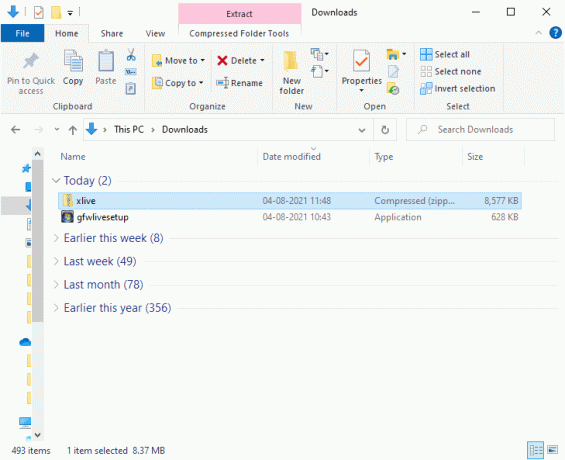
4. Dešiniuoju pelės mygtuku spustelėkite xgyvas.krapai failą ir pasirinkite Kopijuoti, kaip parodyta.
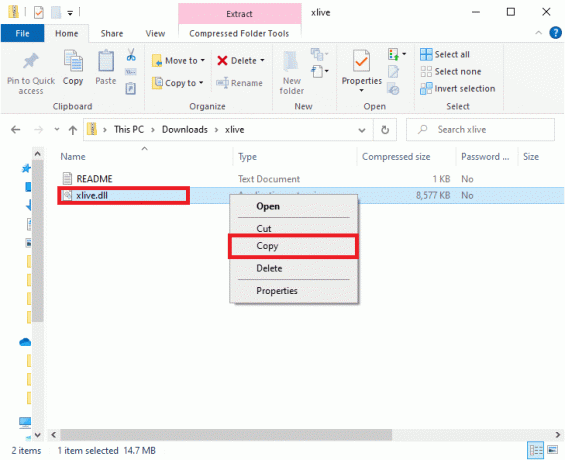
5. Kitas įklijuokite nukopijuotą failą į žaidimo diegimo aplanką.
1 parinktis: jei „Fallout 3“ įdiegėte per „Steam“.
1. Paleisti Garai ir eikite į BIBLIOTEKA.

2. Dabar spustelėkite NAMAI ir ieškoti Fallout 3 čia.

3. Dešiniuoju pelės mygtuku spustelėkite „Fallout 3“ žaidimą ir pasirinkite Savybės… variantas.
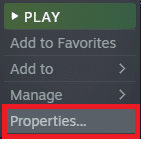
4. Dabar eikite į VIETINIAI FAILAI skirtuką ir spustelėkite Naršyti… galimybė ieškoti vietinių failų kompiuteryje.
5. Įklijuoti į xlive.dll failą į diegimo aplanką.
Pastaba: Numatytoji vieta visiems Steam žaidimo failams yra:
C:\Programų failai (x86)\Steam\steamapps\common
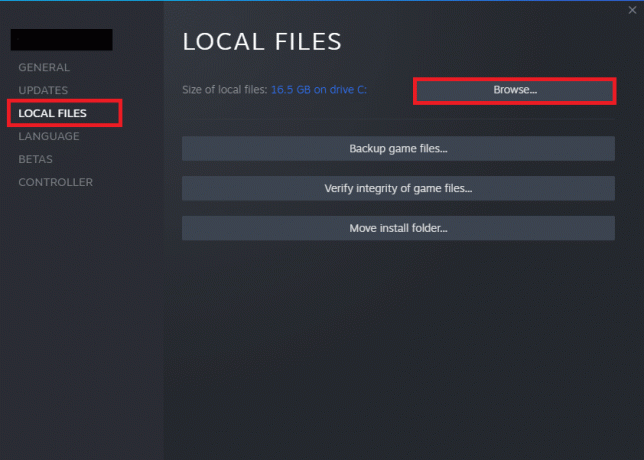
2 parinktis: jei įdiegėte naudodami DVD
1. Eikite į Paieška meniu ir tipą Fallout 3.
2. Dabar dešiniuoju pelės mygtuku spustelėkite paieškos rezultatą ir spustelėkite Atidarykite failo vietą, taip, kaip parodyta.
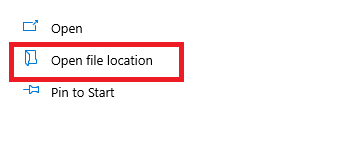
3. Dabar, diegimo aplankas atsidaro ekrane. Dešiniuoju pelės mygtuku spustelėkite bet kurią ekrano vietą ir pasta į xlive.dll failą, kurį nukopijavote atlikdami 4 metodo veiksmą.
Dabar paleiskite žaidimą ir patikrinkite, ar tai įmanoma ištaisyti „Fallout“ klaidą: „Ordinal 43“ nepavyko rasti arba nerasta. Jei ne, pabandykite kitą pataisymą.
3 būdas: paleiskite žaidimą suderinamumo režimu
Keletas vartotojų pasiūlė, kad paleidus žaidimą su administratoriaus teisėmis, „Windows 10“ problema „Fallout Error: The Ordinal 43 Could not be found or Not Found“ būtų išspręsta. Taigi, norėdami įgyvendinti tą patį, atlikite toliau nurodytus veiksmus.
1. Dešiniuoju pelės mygtuku spustelėkite Fallout 3 spartusis klavišas darbalaukyje ir spustelėkite Savybės.
2. Ypatybių lange perjunkite į Suderinamumas skirtukas.
3. Dabar pažymėkite pažymėtą langelį Paleiskite šią programą kaip administratorius.
4. Galiausiai spustelėkite Taikyti > Gerai norėdami išsaugoti pakeitimus.
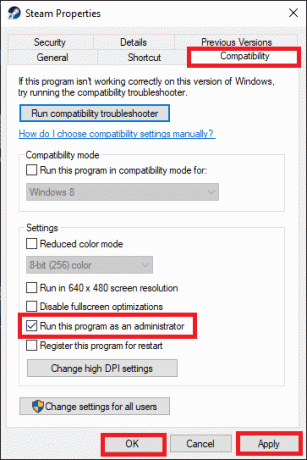
Taip pat skaitykite:Kaip pridėti privilegijos taškų „Fallout 4“.
4 būdas: atnaujinkite / iš naujo įdiekite tvarkykles
Tam, kad ištaisykite Fallout 3 Ordinal 43 Not Found klaidą, pabandykite atnaujinti tvarkykles į naujausią versiją. Jei klaida išlieka, taip pat galite pabandyti iš naujo įdiegti vaizdo plokštės tvarkyklę.
4A būdas: atnaujinkite tvarkykles
1. Pataikykite „Windows“ klavišas ir tipas Įrenginių tvarkytuvė paieškos juostoje. Dabar atidaryta Įrenginių tvarkytuvė iš paieškos rezultatų, kaip parodyta.
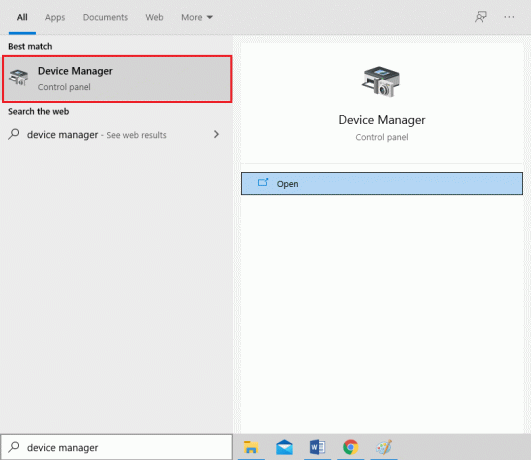
2. Čia dukart spustelėkite Ekrano adapteriai ją išplėsti.

3. Dabar dešiniuoju pelės mygtuku spustelėkite savo vaizdo plokštės tvarkyklę ir spustelėkite Atnaujinti tvarkyklę, kaip pavaizduota žemiau.

4. Čia, spustelėkite Automatiškai ieškoti tvarkyklių norėdami rasti ir įdiegti atnaujintas tvarkykles.

5. Tvarkyklės bus atnaujintos į naujausią versiją, jei jos nebus atnaujintos. Arba bus rodomas toks pranešimas.
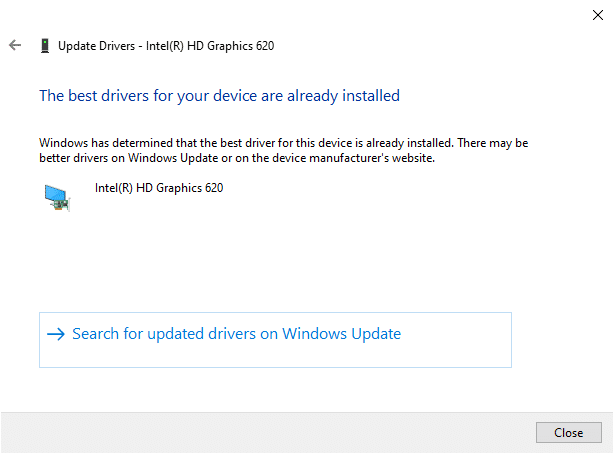
4B būdas: iš naujo įdiekite tvarkykles
1. Paleisti Įrenginių tvarkytuvė ir išplėsti Ekrano adapteriai kaip anksčiau.
2. Dabar dešiniuoju pelės mygtuku spustelėkite vaizdo plokštės tvarkyklė ir pasirinkite Pašalinkite įrenginį, kaip paryškinta.
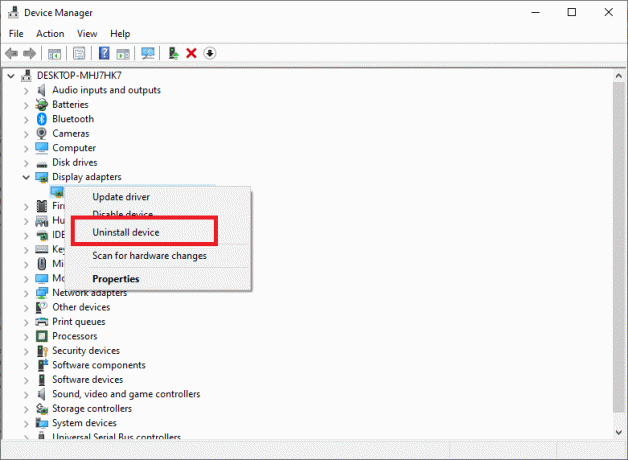
3. Dabar ekrane bus rodomas įspėjamasis raginimas. Pažymėkite langelį Ištrinkite šio įrenginio tvarkyklės programinę įrangą ir patvirtinkite tą patį spustelėdami Pašalinkite.
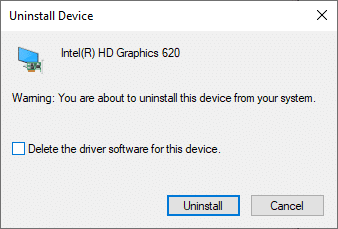
4. Dabar apsilankykite gamintojo svetainėje ir parsisiųsti naujausia vaizdo plokštės tvarkyklės versija. pvz. pvz. AMD Radeon, NVIDIA, arba Intel.

5. Tada sekite ekrane pateikiamus nurodymus įdiegti tvarkyklę ir paleisti vykdomąjį failą.
Pastaba: Diegiant naują vaizdo plokštės tvarkyklę, jūsų sistema gali kelis kartus perkrauti.
Taip pat skaitykite:Pataisykite neveikiančius Fallout 4 modifikacijas
5 būdas: atlikite sistemos atkūrimą
Po „Windows“ naujinimo galite susidurti su „Fallout Error“ klaida: „The Ordinal 43“ nepavyko rasti arba nerasta. Tokiu atveju atlikite sistemos atkūrimą, jei žaidimas per senas, kad būtų suderinamas su naujausiomis Windows versijomis.
1. Paspauskite Windows + R klavišai atidaryti Bėk dialogo langas.
2. Tada įveskite msconfig ir pataikė Įeikite atidaryti Sistemos konfigūracija.
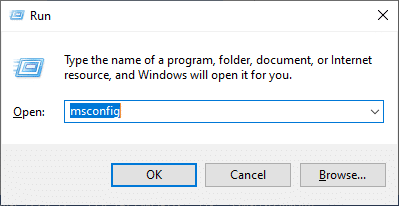
3. Perjungti į antrą skirtuką t.y. Įkrovimas skirtukas.
4. Štai, patikrink Saugus įkrovimas dėžutė po Įkrovimas parinktys ir spustelėkite Gerai, kaip pavaizduota.

5. Patvirtinkite savo pasirinkimą spustelėdami bet kurį iš jų Perkrauti arba Išeikite be naujo paleidimo rodomame raginime. Dabar jūsų sistema bus paleista Saugus režimas.
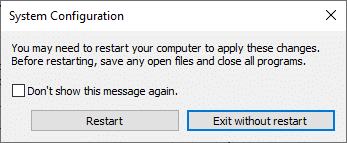
6. Tada paleiskite komandų eilutę ieškodami cmd in „Windows“ paieška baras.
7. Spustelėkite Paleisti kaip administratorius, taip, kaip parodyta.
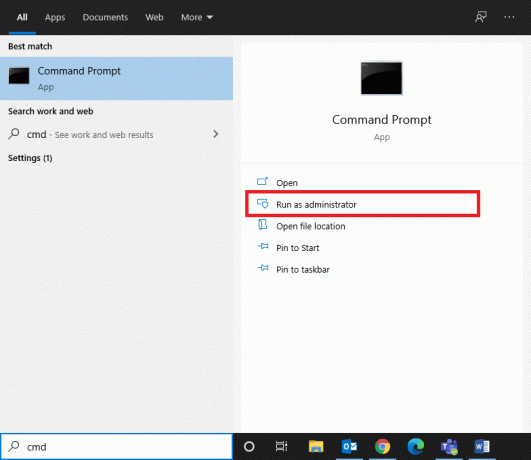
8. Tipas rstrui.exe ir pataikė Įeikite.
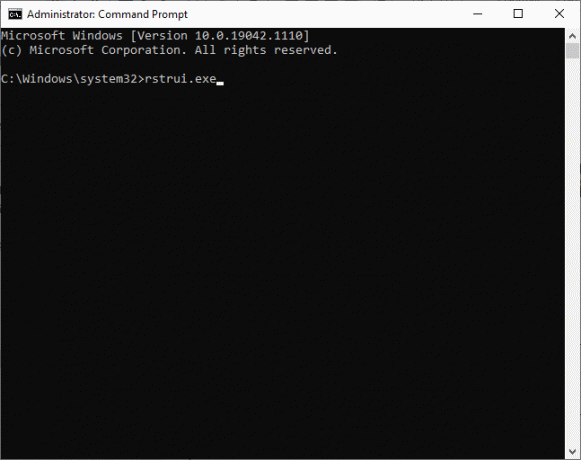
9. The Sistemos atkūrimo atsiras langas. Čia, spustelėkite Kitas, kaip pavaizduota.
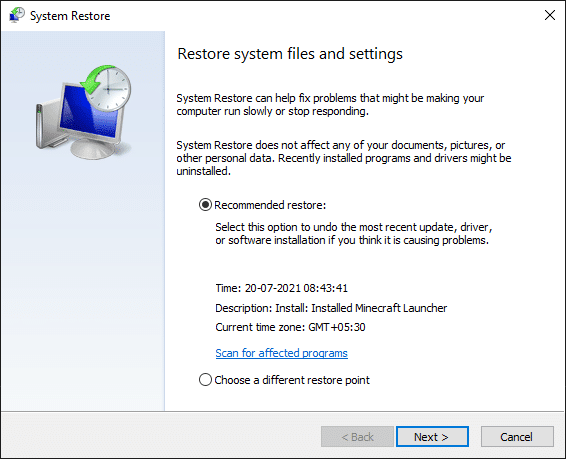
10. Galiausiai patvirtinkite atkūrimo tašką spustelėdami Baigti mygtuką.

Sistema bus atkurta į ankstesnę būseną, kai nebebus rodoma „Fallout Error: The Ordinal 43“ nepavyko rasti arba nerasta. Jei problema vis tiek išlieka, išbandykite sekančius sprendimus ištaisykite Fallout 3 Ordinal 43 Not Found klaidą.
6 būdas: iš naujo įdiekite „Steam“.
Bet kokius įprastus su programine įranga susijusius nesklandumus galima pašalinti visiškai pašalinus programą iš sistemos ir vėl ją įdiegus. Štai kaip tą patį įgyvendinti.
1. Eikite į Pradėti meniu ir tipą Programėlės. Dabar spustelėkite pirmąją parinktį, Programos ir funkcijos.
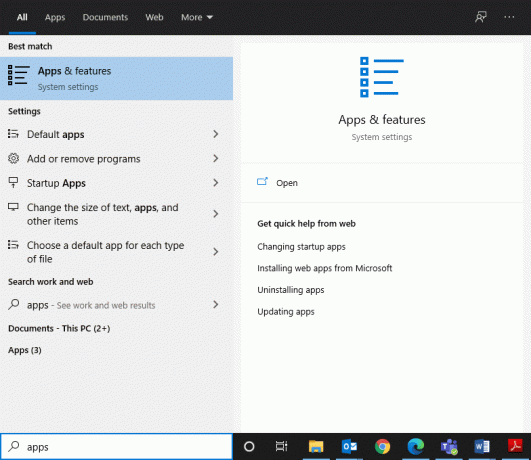
2. Įveskite ir ieškokite Garai sąraše ir pasirinkite jį.
3. Galiausiai spustelėkite Pašalinkite, kaip parodyta žemiau.
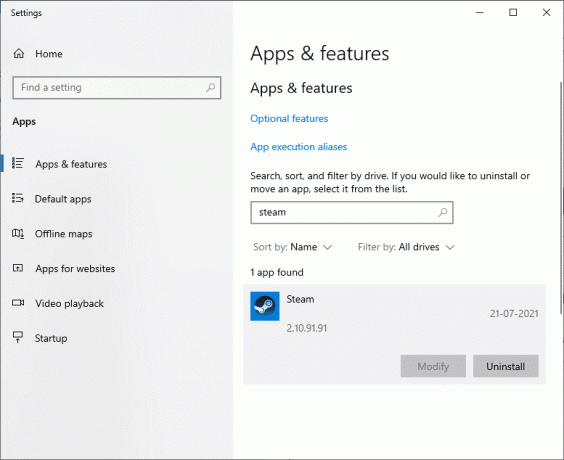
4. Jei programa buvo ištrinta iš sistemos, tai galite patvirtinti ieškodami dar kartą. Gausite žinutę, Neradome ką čia parodyti. Dar kartą patikrinkite paieškos kriterijus.
5. Atsisiųskite ir įdiekite „Steam“. jūsų sistemoje.

6. Eiti į Mano atsisiuntimai ir dukart spustelėkite SteamSetup kad jį atidarytumėte.
7. Čia spustelėkite Kitas mygtukas kol ekrane pamatysite diegimo vietą.
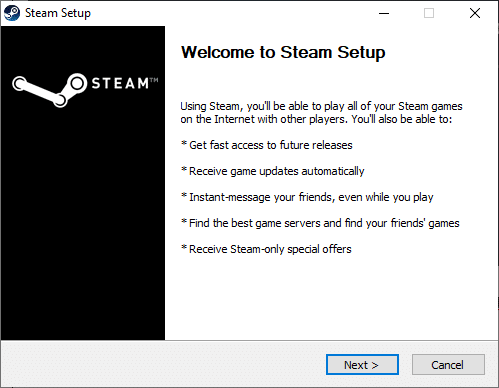
8. Dabar pasirinkite Kelionės tikslas aplanką naudodami Naršyti… parinktį ir spustelėkite Diegti.
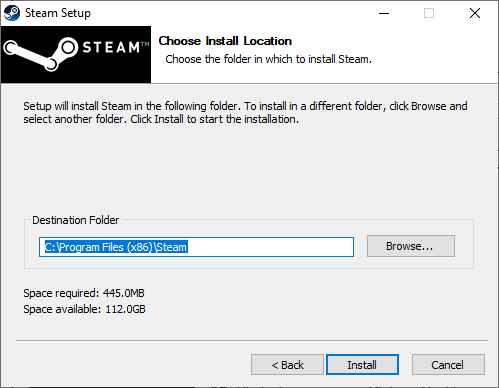
9. Palaukite, kol diegimas bus baigtas, ir spustelėkite Baigti, kaip pavaizduota.
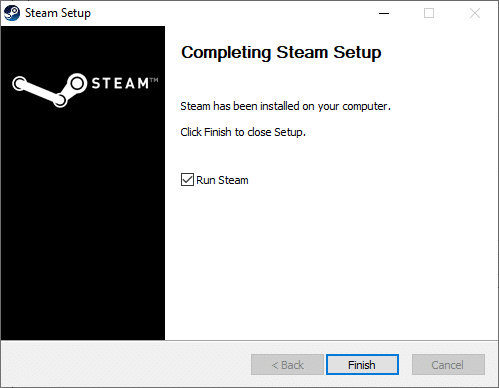
10. Palaukite šiek tiek, kol visi „Steam“ paketai bus įdiegti jūsų sistemoje.
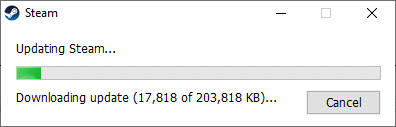
Dabar sėkmingai iš naujo įdiegėte „Steam“ savo sistemoje. Atsisiųskite „Fallout 3“ ir patikrinkite, ar problema išspręsta dabar.
Rekomenduojamas:
- Kaip paleisti „Fallout 3“ sistemoje „Windows 10“?
- Ištaisyti „Minecraft“ klaidą nepavyko įrašyti pagrindinio išvado
- Kaip atidaryti „Steam“ žaidimus lango režimu
- Pataisykite neveikiančius Fallout 4 modifikacijas
Tikimės, kad šis vadovas jums buvo naudingas ištaisykite „Fallout 3 Ordinal 43 Not Found“ klaidą „Windows 10“ nešiojamajame / staliniame kompiuteryje. Praneškite mums, kuris metodas veikė geriausiai. Be to, jei turite klausimų ar pasiūlymų dėl šio straipsnio, nedvejodami palikite juos komentarų skiltyje.